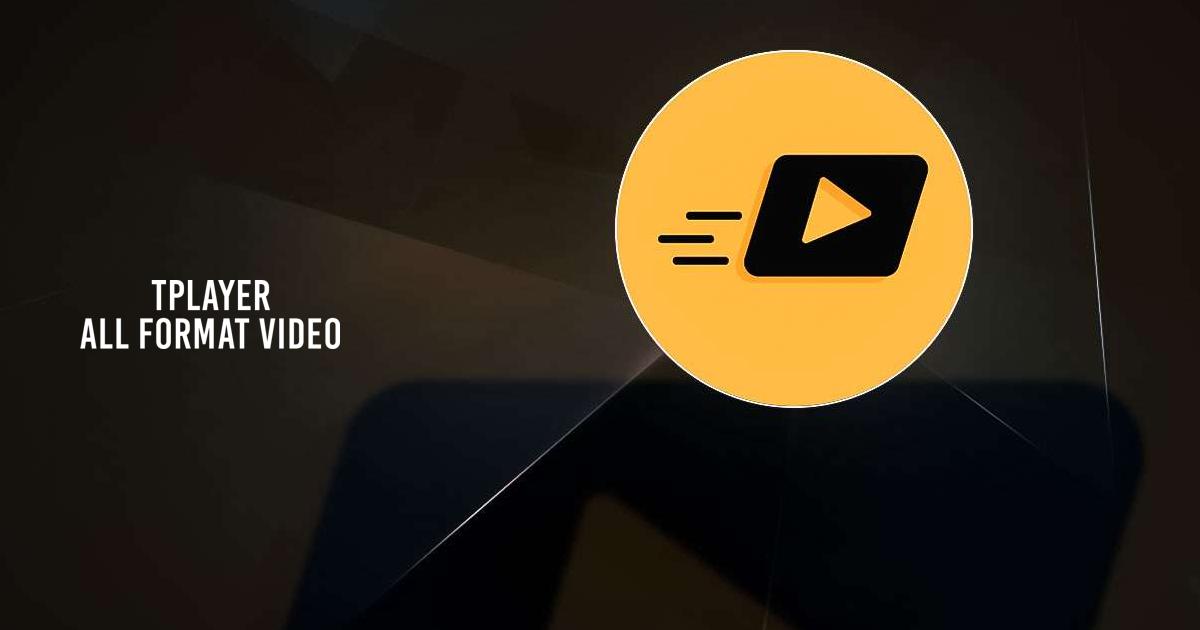يُعد تطبيق TPlayer أحد أشهر مشغلات الوسائط المتعددة المستخدمة لبث الفيديوهات بجودة عالية. يتميز التطبيق بدعمه للعديد من صيغ الملفات، بالإضافة إلى إمكانية تشغيل الروابط والبث المباشر بسهولة. في هذا المقال، سنوضح كيفية تثبيت تطبيق TPlayer على أجهزة Firestick و Android TV خطوة بخطوة، مع نصائح للاستفادة القصوى من هذا التطبيق.
لماذا تختار TPlayer؟
هناك العديد من مشغلات الوسائط المتاحة، لكن TPlayer يتميز بالعديد من الخصائص التي تجعله خيارًا ممتازًا:
- دعم متعدد الصيغ: يدعم TPlayer صيغ الفيديو والصوت الأكثر شيوعًا مثل MP4، MKV، AVI، MP3، وغيرها.
- التشغيل السلس: يتيح التطبيق بث الفيديوهات بجودة عالية دون تقطيع.
- واجهة سهلة الاستخدام: تصميم بسيط يسهل على المستخدمين التنقل بين القوائم.
- دعم الروابط والبث المباشر: يمكنك تشغيل الروابط المباشرة وقوائم IPTV بسهولة.
خطوات تثبيت TPlayer على Firestick
1. إعداد Firestick لتثبيت التطبيقات الخارجية
قبل تثبيت TPlayer على Firestick، يجب تمكين خيار تثبيت التطبيقات من مصادر غير معروفة.
- قم بتشغيل جهاز Firestick وانتقل إلى الإعدادات (Settings).
- اختر My Fire TV أو Device حسب الإصدار.
- انتقل إلى Developer Options.
- قم بتمكين خيار Apps from Unknown Sources.
- ستظهر رسالة تحذيرية، اضغط على Turn On.
2. تنزيل تطبيق Downloader
لتثبيت TPlayer، ستحتاج إلى تطبيق Downloader لتتمكن من تحميل الملفات من الإنترنت.
- انتقل إلى شاشة Firestick الرئيسية واختر Find ثم Search.
- اكتب Downloader في شريط البحث.
- حدد تطبيق Downloader من النتائج وانقر على Download لتثبيته.
- بعد التثبيت، افتح التطبيق ووافق على الأذونات المطلوبة.
3. تحميل TPlayer باستخدام Downloader
- افتح تطبيق Downloader وأدخل الرابط التالي في شريط العنوان:
https://www.tplayer.com/download(تأكد من استخدام الرابط الصحيح والمحدث). - اضغط على Go لبدء تحميل ملف APK.
- بعد اكتمال التحميل، ستظهر نافذة تثبيت التطبيق. اضغط على Install.
- بمجرد اكتمال التثبيت، اضغط على Open لتشغيل التطبيق.
4. إعداد TPlayer على Firestick
- بعد فتح التطبيق، سيطلب منك الأذونات اللازمة للوصول إلى الوسائط. اضغط على Allow.
- يمكنك الآن بدء تشغيل ملفات الوسائط أو إضافة روابط البث المباشر.
خطوات تثبيت TPlayer على Android TV
1. إعداد Android TV لتثبيت التطبيقات الخارجية
لتثبيت TPlayer على Android TV، يجب أيضًا تمكين خيار تثبيت التطبيقات من مصادر غير معروفة.
- انتقل إلى الإعدادات (Settings) على جهاز Android TV.
- اختر Security & Restrictions.
- قم بتفعيل خيار Unknown Sources.
2. تنزيل TPlayer باستخدام متصفح أو تطبيق Downloader
يمكنك تحميل TPlayer على Android TV بعدة طرق. الأسهل هو استخدام متصفح أو تطبيق Downloader.
- باستخدام متصفح:
- افتح المتصفح على جهاز Android TV.
- اذهب إلى الرابط:
https://www.tplayer.com/download. - قم بتنزيل ملف APK.
- باستخدام تطبيق Downloader:
- إذا لم يكن لديك تطبيق Downloader مثبتًا، قم بتنزيله من متجر Google Play.
- افتح التطبيق وأدخل الرابط لتحميل TPlayer.
3. تثبيت TPlayer على Android TV
- بعد تنزيل ملف APK، انتقل إلى File Manager على جهازك.
- افتح الملف الذي تم تنزيله واضغط على Install.
- انتظر حتى يكتمل التثبيت، ثم اضغط على Open لتشغيل التطبيق.
4. إعداد TPlayer على Android TV
- بمجرد فتح التطبيق، سيطلب منك السماح بالأذونات. اضغط على Allow.
- يمكنك البدء في إضافة الفيديوهات أو روابط البث المباشر.
نصائح لاستخدام TPlayer بكفاءة
1. تشغيل الروابط المباشرة
- يمكنك تشغيل روابط البث المباشر بسهولة عن طريق إدخال الرابط في قسم Network Stream.
- تأكد من أن الرابط صالح ومحدث للحصول على تجربة بث سلسة.
2. إعدادات الجودة
- إذا كنت تواجه تقطيع أثناء البث، قم بتقليل جودة الفيديو من الإعدادات.
- اختر خيار Auto للسماح للتطبيق بضبط الجودة تلقائيًا بناءً على سرعة الإنترنت.
3. دمج TPlayer مع تطبيقات أخرى
- يمكن استخدام TPlayer كمشغل فيديو مدمج مع تطبيقات أخرى مثل Cinema HD أو BeeTV.
- عند تشغيل فيديو من أحد هذه التطبيقات، اختر TPlayer كمشغل افتراضي.
الأسئلة الشائعة حول TPlayer
1. هل TPlayer مجاني؟
نعم، TPlayer مجاني تمامًا للاستخدام. لكن قد تظهر بعض الإعلانات داخل التطبيق.
2. هل يمكن استخدام TPlayer للبث المباشر؟
نعم، يدعم TPlayer تشغيل الروابط المباشرة والبث المباشر بسهولة.
3. هل TPlayer آمن للاستخدام؟
TPlayer آمن تمامًا إذا قمت بتحميله من الموقع الرسمي أو مصادر موثوقة.
4. لماذا يواجه التطبيق مشاكل في التشغيل؟
قد تكون المشكلة في سرعة الإنترنت أو في الرابط المستخدم للبث. حاول استخدام رابط مختلف أو تحسين اتصال الإنترنت.
5. هل يدعم TPlayer الترجمة؟
نعم، يدعم TPlayer إضافة ملفات الترجمة بصيغ مثل SRT وASS.
خلاصة
يُعد TPlayer من أفضل الخيارات لتشغيل الوسائط على أجهزة Firestick و Android TV بفضل ميزاته المتعددة وسهولة استخدامه. باتباع الخطوات المذكورة أعلاه، يمكنك تثبيت التطبيق بسهولة والبدء في استكشاف إمكانياته. سواء كنت تشاهد أفلامًا، أو تستمع إلى الموسيقى، أو تبث محتوى مباشرًا، سيوفر لك TPlayer تجربة ممتعة وسلسة.
كيفية مشاهدة Samsung TV Plus على أجهزة Firestick و Android TV